Samsung Galaxy S20 Ultra ma jeden z najpotężniejszych systemów aparatu, jaki kiedykolwiek widzieliśmy, a jeśli właśnie kupiłeś ten telefon, na pewno chcesz dowiedzieć się, jak wydobyć z niego to, co najlepsze. Po długim czasie spędzonym z Galaxy S20 Ultra, odrywając się szczęśliwie, z przyjemnością przedstawiamy najbardziej kompleksowy przewodnik, jak dokładnie to zrobić.
Zawartość
- Włącz te opcje aparatu Galaxy S20 Ultra
- Dodaj tryb nocny i tryb Live Focus
- Wypróbuj tryb 108 megapikseli w Galaxy S20 Ultra
- Użyj trybu pojedynczego ujęcia w Galaxy S20 Ultra
- Nagrywaj filmy w rozdzielczości 8K i zrób zdjęcie o rozdzielczości 33 megapikseli
- Skorzystaj z 100-krotnego zoomu w Galaxy S20 Ultra
- Twórz własne filtry
- Baw się dobrze z aparatem do selfie w Galaxy S20 Ultra

Jeśli posiadasz Galaxy S20 lub S20 Plus, wiele wskazówek dotyczy również tych dwóch telefonów, pod warunkiem, że znasz różnice między wszystkimi nowymi telefonami. Aby się tego dowiedzieć, mamy przewodnik na temat różnic między S20 i S20 Plus, oraz S20 Plus i S20 Ultra.
Polecane filmy
Włącz te opcje aparatu Galaxy S20 Ultra
Zanim cokolwiek zrobisz, udaj się do Ustawienia menu i upewnij się, że obie poniższe opcje są aktywne. Sprawią, że to doświadczenie będzie znacznie lepsze. The Ustawienia menu znajduje się pod ikoną koła zębatego w lewym górnym rogu ekranu po otwarciu aplikacji aparatu w S20 Ultra.
Najpierw aktywuj Sugestie dotyczące strzałów. Wykorzystuje sztuczną inteligencję, aby pomóc Ci wybrać najlepszą kompozycję ujęcia dla sceny przed Tobą. Prowadzi Cię za pomocą nieprzezroczystych plam i prostych linii przypominających poziomicę, które po ułożeniu w jednej linii zapewniają najlepszą pozycję uznaną przez telefon. Jest to oczywiste, jeśli zrobisz to dobrze, gdy plamy wyrównają się i zmienią kolor na żółty.

Nie musisz korzystać z tej sugestii, więc nie pozwól, aby zamieniła Cię w zombie z przyciskiem migawki, ale warto poznać „opinię” telefonu, zwłaszcza jeśli jesteś nowicjuszem w dziedzinie fotografii. Jeśli nic więcej, sztuczny horyzont w stylu poziomicy jest bardzo przydatny, aby upewnić się, że telefon jest idealnie wypoziomowany, chyba że tego nie chcesz.

Następnie włącz siatkę. Jeśli chcesz oprawić i skomponować własne zdjęcia, skorzystanie z siatki jest niezbędne, ponieważ zapewnia wizualny przewodnik, który pomoże Ci przestrzegać zasady trójpodziału. Poszukaj opcji o nazwie Linie siatki na S20 Ultra; można go znaleźć pod Ustawienia menu zębate. Aby ją znaleźć, musisz przewinąć do końca listy.
Dodaj tryb nocny i tryb Live Focus
Jeśli korzystasz z innego telefonu Samsung i martwisz się, że S20 Ultra nie ma trybu Live Focus ani trybu nocnego, nie ma problemu – są one po prostu ukryte pod Więcej menu. Można je łatwo dodać z powrotem do głównego menu aparatu. Uzyskiwać Więcej z listy dostępnych trybów nad przyciskiem migawki, następnie małą ikonę pióra i na koniec przeciągnij żądane tryby zdjęć na pasek wyboru. W tym momencie możesz także uporządkować je według własnych upodobań.
Wypróbuj tryb 108 megapikseli w Galaxy S20 Ultra
Samsung Galaxy S20 Ultra ma ogromny obiektyw główny 108 MP i chociaż aparat domyślnie robi zdjęcia w rozdzielczości 12 MP, możesz także robić gigantyczne zdjęcia w pełnej rozdzielczości. U góry wizjera zobaczysz ikonę, która prawdopodobnie jest oznaczona 3:4 (Lub 4:3 jeśli trzymasz telefon w pozycji poziomej), co reprezentuje proporcje. Kliknij to, a zobaczysz zaznaczoną opcję 3:4108 MP Lub 4:3 108 MP. Wybierz tę opcję, aby robić zdjęcia w pełnej rozdzielczości. Obrazy te mają wymiary 12 000 × 9 000 pikseli i każdy może zajmować co najmniej 10 MB miejsca na dysku.
Użyj trybu pojedynczego ujęcia w Galaxy S20 Ultra
Mamy osobny poradnik o tym, jak korzystać z tego doskonałego trybu, ale dlaczego uważamy, że jest taki dobry? Funkcja Single Take pozwala uniknąć zmartwień związanych z utratą chwili, korzystając z wielu trybów i funkcji aparatu, ale wymaga jedynie skierowania aparatu we właściwym kierunku. Na przykład po włączeniu opcji Pojedyncze ujęcie nagrywasz wideo przedstawiające wszystko, co się dzieje, a aparat tworzy dla Ciebie krótsze filmy, zdjęcia, filtrowane obrazy i zdjęcia w różnych proporcjach.

Jest naprawdę łatwy w obsłudze i doskonały dla osób, które chcą uchwycić jednorazowe chwile z udziałem ludzi, zwierząt domowych lub wszystkiego, co się porusza. Po otwarciu aplikacji aparatu opcja Pojedyncze zdjęcie jest opcją znajdującą się po lewej stronie trybu Zdjęcie w wybieraku nad przyciskiem migawki.
Nagrywaj filmy w rozdzielczości 8K i zrób zdjęcie o rozdzielczości 33 megapikseli
Galaxy S20 Ultra ma niesamowitą zdolność nagrywania filmów w rozdzielczości 8K. Wybierać Wideo w aplikacji aparatu, która znajduje się po prawej stronie trybu zdjęć, nad przyciskiem migawki. Następnie poszukaj zaznaczonej ikony na górze wizjera 9:16, Lub 16:9 jeśli jesteś w krajobrazie. Stuknij, a następnie wybierz 9:16/16:9 8K opcja. Teraz możesz nagrywać filmy w rozdzielczości 8K.

W tym trybie nie można korzystać z opcji szerokokątnej ani teleobiektywu, a jeśli włączysz stabilizację obrazu Super Steady, przywrócona zostanie domyślna rozdzielczość wideo. Uważaj także, aby nie nagrywać wszystkich filmów w tak wysokiej rozdzielczości, ponieważ zajmują one sporo miejsca na dysku. Tylko jeden 60-sekundowy klip może zająć co najmniej 600MB.
Naprawdę fajną dodatkową funkcją podczas nagrywania filmów 8K jest możliwość robienia zdjęć w rozdzielczości 33 MP. Poszukaj oddzielnego białego przycisku migawki unoszącego się nad ekranem podglądu. Kliknij to, a zrobisz jedno z tych zdjęć. Wyglądają wspaniale również na ekranie telefonu, są naprawdę pełne kolorów i żywych kolorów. Nawet jeśli nie masz telewizora 8K, nie rezygnuj z korzystania z tej funkcji w S20 Ultra.
Skorzystaj z 100-krotnego zoomu w Galaxy S20 Ultra
Tryb zoomu w Galaxy S20 Ultra jest szalony. Za pomocą kilku dotknięć ekranu można przejść z trybu szerokokątnego do 100-krotnego powiększenia. Chociaż nie sądzimy, że będziesz często korzystać z funkcji zoomu 100×, wszystko do 10× jest naprawdę imponujące, a 30× też jest przyzwoite. Oto jak z niego korzystać.

Gdy aparat jest trzymany w orientacji poziomej, zwykłe ikony powiększenia znajdują się po prawej stronie wizjera. Stuknij dolną ikonę, aby przełączyć na obiektyw szerokokątny, lub górną ikonę, aby natychmiast przejść do 5-krotnego zoomu. Ponieważ zoom 5× może być rzeczywiście bardzo blisko, Samsung dodał naprawdę dobry, dodatkowy zestaw ikon zoomu po prawej stronie, gdy włączony jest zoom 5×. Tutaj możesz wrócić do standardowego obiektywu lub szybko wybrać zoom 2× lub 4×. Jest to bardzo pomocne i stanowi świetny projekt oprogramowania, który niewielu innych czyni tak prostym.
1 z 6
Chcesz podejść bliżej niż 5×? To samo menu powiększenia udostępnia skróty 10×, 30× i 100×. Stuknij każdy, aby aktywować, ale nie oczekuj zbyt wiele pod względem przejrzystości od 100×. Zoom 30× jest jednak zaskakująco dobry, pod warunkiem, że użyjesz go do przybliżenia obiektów, które są daleko. Wszystko, co jest dość blisko, cierpi na pikselację.
Chcesz mieć trochę większą kontrolę nad zoomem? Aby aktywować tryb szczegółowego powiększenia, w którym można precyzyjnie dostosować stopień powiększenia, dotknij i przytrzymaj ikonę powiększenia. Pojawi się skala, którą można przesuwać w górę i w dół, aby zwiększyć lub zmniejszyć poziom powiększenia o 0,1 kroku. Po osiągnięciu 20-krotnego zoomu Samsung nakłada standardowe okno wizjera w lewym górnym rogu ekranu, co znacznie ułatwia zlokalizowanie obiektu nawet przy dużym powiększeniu. Bardzo pomocne.
Twórz własne filtry
Oprócz wykorzystania kolekcji filtrów firmy Samsung do zmiany wyglądu zdjęć, możesz także użyć jednego z istniejących obrazów, aby utworzyć specjalny, jedyny w swoim rodzaju filtr. Aby to wypróbować, dotknij Filtr ikona w prawym górnym rogu ekranu w orientacji pionowej. Domyślnie do wizjera na żywo dodawany jest jeden z własnych filtrów Samsunga, który można przełączać za pomocą wybieraka na dole wizjera.
W górnej części wizjera dotknij Moje filtry przycisk. Jeśli korzystasz z tej funkcji po raz pierwszy, powinien pojawić się przewodnik, ale nie wyjaśnia on tego zbyt dobrze. Odrzuć to i poszukaj dużej ikony plusa na dole ekranu. Kliknij tę opcję, a zostaniesz przeniesiony do swojej galerii, gdzie możesz wybrać zdjęcie, które oprogramowanie wykorzysta następnie do utworzenia specjalnego filtra.
W tym momencie automatycznie tworzy i dodaje filtr. Możesz porównać różnice między zdjęciami, dotykając i przytrzymując główny ekran wizjera. Jeśli podoba Ci się efekt, dotknij Zapisz filtr i nadaj mu nazwę, aby dodać go do swojej biblioteki. Jest teraz na stałe dostępny w Moje filtry menu, a aby było ono aktywne i nadal można było korzystać z funkcji aparatu, wystarczy dotknąć przycisku Wstecz, aby powrócić do ekranu głównego. Zobaczysz, że ikona filtrów w prawym górnym rogu będzie świecić na żółto, gdy będzie aktywna. Aby anulować, dotknij go i zmień filtr z powrotem na Oryginalny ustawienie.
Baw się dobrze z aparatem do selfie w Galaxy S20 Ultra
Samsung dał fanom selfie możliwość korzystania z prawie wszystkich funkcji dostępnych w tylnym aparacie także z przodu. Ma tryb szerokokątny, możesz także korzystać z trybu pojedynczego ujęcia, Live Focus i dodawać filtry (w tym Moje filtry). Ponieważ Galaxy S20 Ultra to duży telefon, podczas robienia selfie warto korzystać z wbudowanej migawki sterowanej gestami.
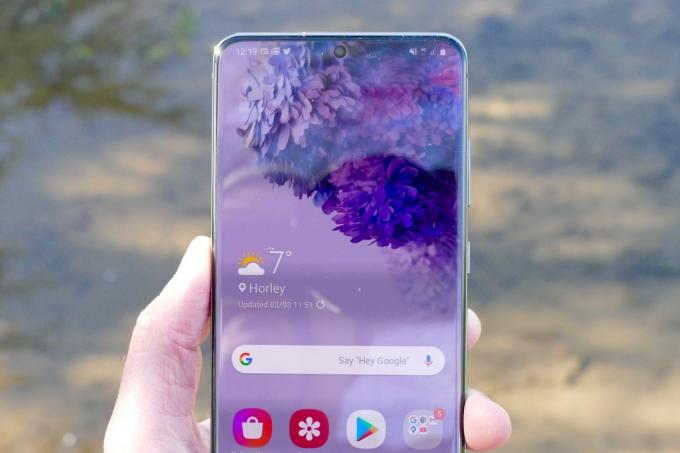
Gdy aparat jest w trybie selfie, po prostu podnieś rękę z otwartą dłonią i pokaż ją aparatowi. Żółty kwadrat pokaże, że rozpoznał gest i rozpocznie się odliczanie. Wykorzystaj te kilka sekund na opuszczenie ręki, a telefon automatycznie wykona selfie. W naszych testach sprawdziło się to bardzo dobrze i eliminuje konieczność samodzielnego żonglowania telefonem, aby dotrzeć do przycisku.
Powinien być aktywny od razu po wyjęciu z pudełka, ale aby się upewnić, przejdź do Ustawienia i przewiń w dół do Metody strzelania, dotknij go i upewnij się, że przełącznik jest na Pokaż Palmę jest włączony. W tej samej sekcji możesz także włączyć aktywację głosową i pływający przycisk migawki.
Ciesz się robieniem zdjęć na Samsungu Galaxy S20 Ultra.
Zalecenia redaktorów
- Najlepsze telefony z Androidem w 2023 r.: 16 najlepszych, jakie możesz kupić
- Najnowszy telefon z Androidem Asusa może stanowić duże zagrożenie dla Galaxy S23 Ultra
- Najlepsze etui do Samsunga Galaxy S23 Ultra: 20 najlepszych, jakie możesz kupić
- Najlepsze telefony Samsung w 2023 r.: 8 naszych ulubionych telefonów Galaxy
- Samsung ma tańszy (i bardziej ekologiczny) sposób na zakup Galaxy S22



